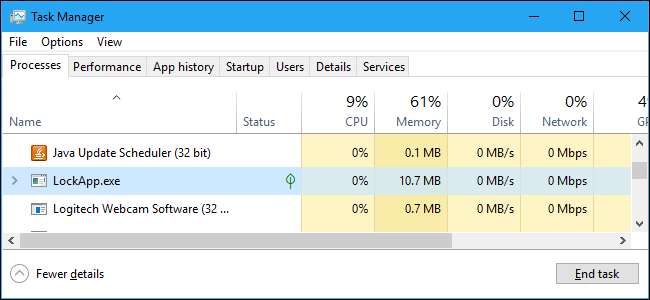
Вы можете увидеть, что на вашем компьютере запущен процесс с именем LockApp.exe. Это нормально. LockApp.exe является частью операционной системы Windows 10 и отвечает за отображение экрана блокировки.
Эта статья является частью наша текущая серия объяснение различных процессов в диспетчере задач, например Брокер времени выполнения , svchost.exe , dwm.exe , ctfmon.exe , rundll32.exe , Adobe_Updater.exe , а также многие другие . Не знаете, что это за услуги? Лучше начни читать!
Что такое LockApp.exe?
В частности, LockApp.exe показывает наложение экрана блокировки, которое появляется перед входом в компьютер. Этот экран показывает красивое фоновое изображение, время, дату и любые другие Элементы «быстрого статуса», которые вы выбрали для отображения на заблокированном экране. . Например, вы можете отображать здесь прогноз погоды или информацию о новых письмах.
Процесс LockApp.exe отображает этот экран и всю информацию на нем.
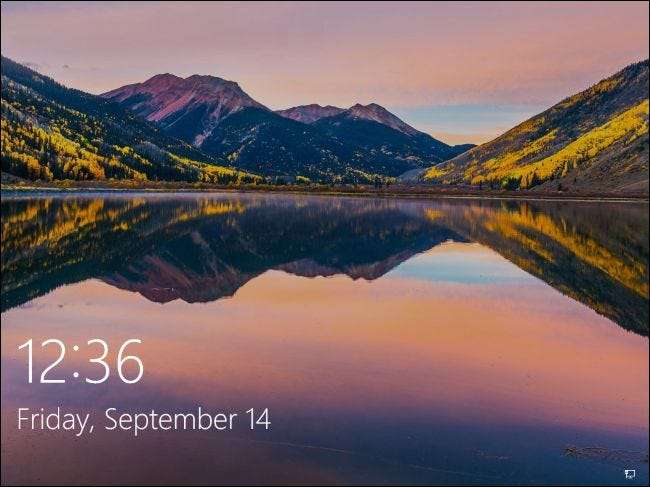
В большинстве случаев этот процесс не выполняет никакой работы. Он что-то делает, только когда вы находитесь на заблокированном экране. Это появляется, когда вы входите в свой компьютер или блокируете компьютер, щелкнув опцию «Заблокировать» в меню «Пуск» или нажав Windows + L. Он приостанавливается и перестает работать после входа в систему.
Фактически, мы могли получить снимок экрана LockApp.exe, запущенного на вкладке «Процессы» в диспетчере задач, только с помощью хитроумного трюка. запускать программы на экране входа в Windows . Обычно вы не видите его в этом списке, хотя некоторые системные инструменты могут сообщать вам, что LockApp.exe запущен на вашем компьютере.
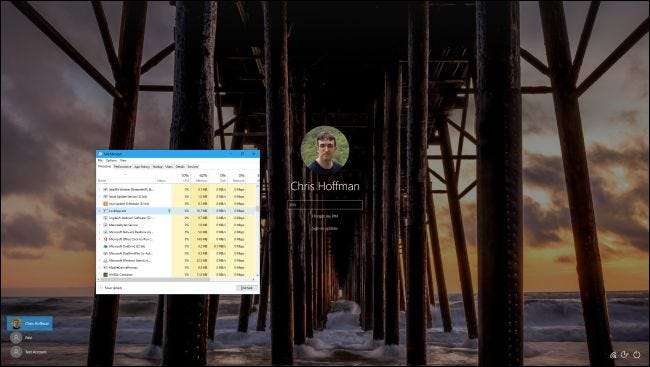
Использует ли он много системных ресурсов?
Приложение блокировки не использует много системных ресурсов. Если системный инструмент сообщает вам, что он работает в течение длительного времени, это означает, что ваш компьютер был заблокирован и не спал в течение длительного времени. ПК сидел у экрана блокировки, значит, LockApp.exe был запущен. И после того, как вы войдете в свой компьютер, приложение блокировки автоматически приостановится.
Мы заметили, что приложение блокировки использует только 10–12 МБ памяти на экране блокировки. Загрузка ЦП была очень низкой, так как приложению не нужно было много делать. После того, как мы вошли в систему, LockApp.exe приостановил работу и использовал только крошечные 48 КБ памяти. Вы увидите эту информацию на вкладке "Подробности" в диспетчер задач .
Этот процесс должен быть легким и крошечным. Если кажется, что он использует много ЦП, памяти или других ресурсов, вы столкнулись с серьезной ошибкой в Windows. Этого не должно быть.
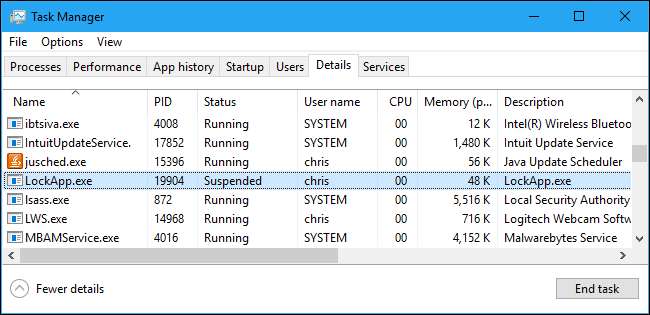
Могу ли я отключить это?
Вы можете отключить приложение блокировки, если хотите. Это приведет к удалению экрана блокировки из Windows. Другими словами, когда вы загружаетесь, просыпаться , или заблокируйте компьютер, вы увидите обычное приглашение на вход без первого пустого экрана блокировки.
Использовать этот взлом реестра для отключения экрана блокировки в Windows 10 . Мы поэкспериментировали с переименованием файлов приложения блокировки в запретить Windows запускать его , но реестр работает намного лучше. В последний раз мы тестировали его на Обновление Windows 10 за апрель 2018 г. .
Отключение приложения блокировки не сэкономит заметного количества ресурсов вашего компьютера. Это позволит вам войти в свой компьютер немного быстрее, но вы больше не увидите этот экран блокировки. Вы по-прежнему будете видеть обычное фоновое изображение на экране входа.

Это вирус?
Мы не видели никаких сообщений о вирусах или других вредоносных программах, выдающих себя за процесс LockApp.exe, хотя это всегда возможно. Вредоносные программы любят имитировать законные системные процессы, чтобы влиться в них.
Чтобы проверить процесс LockApp.exe, откройте диспетчер задач, перейдите на вкладку «Сведения» и найдите в списке LockApp.exe. Щелкните его правой кнопкой мыши и выберите «Открыть расположение файла».
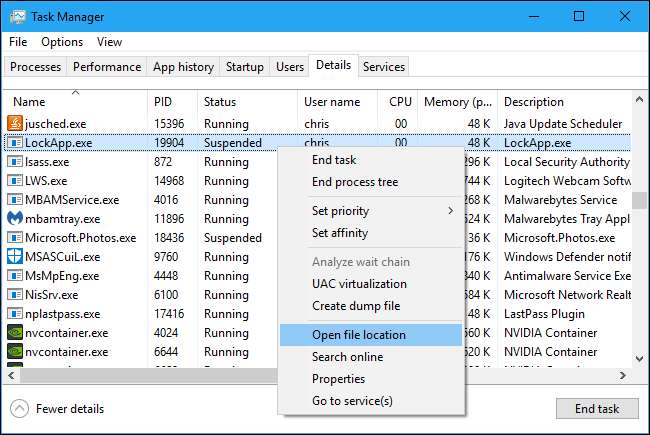
Windows откроет окно проводника. Он должен показать вам файл LockApp.exe в следующей папке, где он обычно находится:
C: \ Windows \ SystemApps \ Microsoft.LockApp_cw5n1h2txyewy
Это хорошо. Этот файл является частью Windows 10, и вы ожидаете его найти именно здесь.
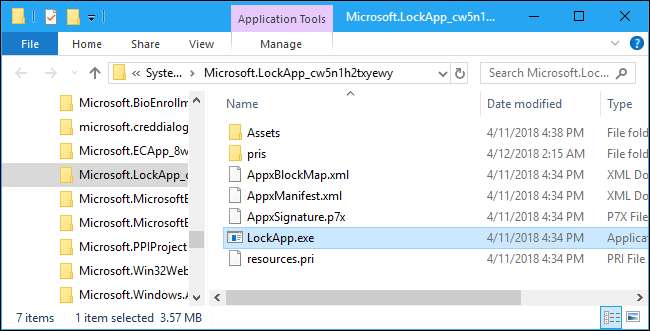
Если файл LockApp.exe находится в другой папке, на вашем компьютере может быть запущено вредоносное ПО. Мы рекомендуем сканирование с помощью предпочитаемой антивирусной программы если у вас есть подозрения, у вас может быть что-то плохое на вашем компьютере.
СВЯЗАННЫЕ С: Какой лучший антивирус для Windows 10? (Достаточно ли хорош Защитник Windows?)







